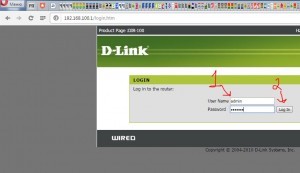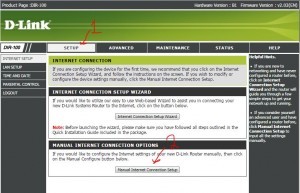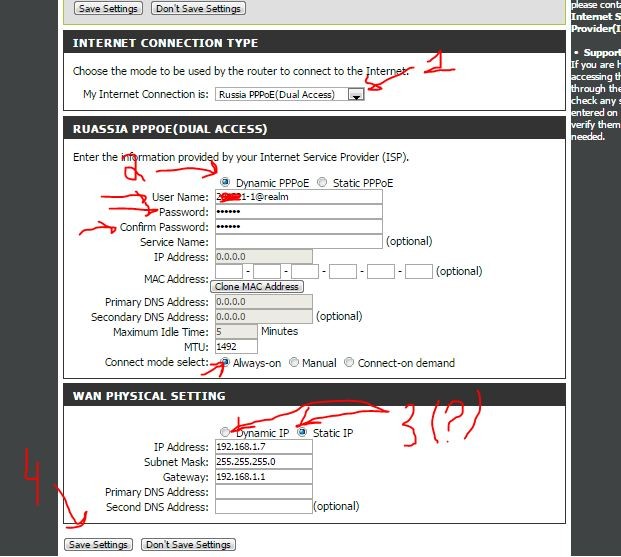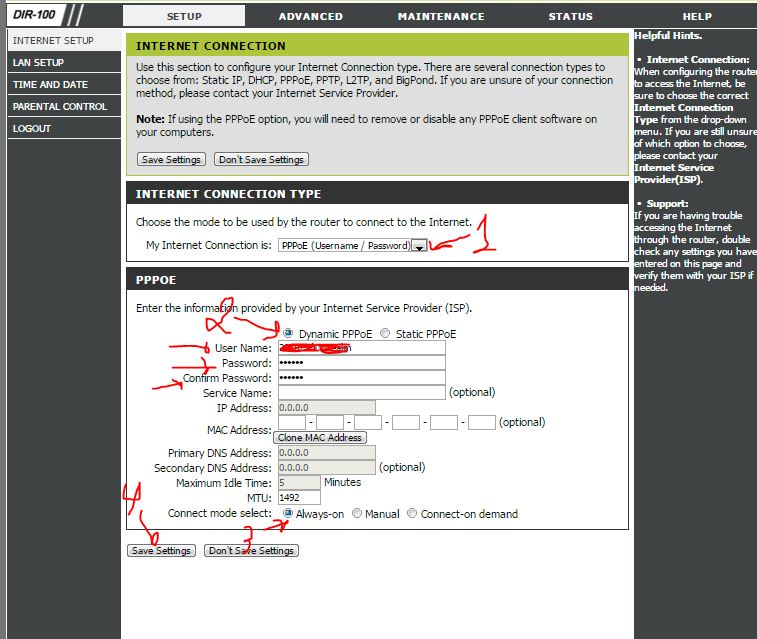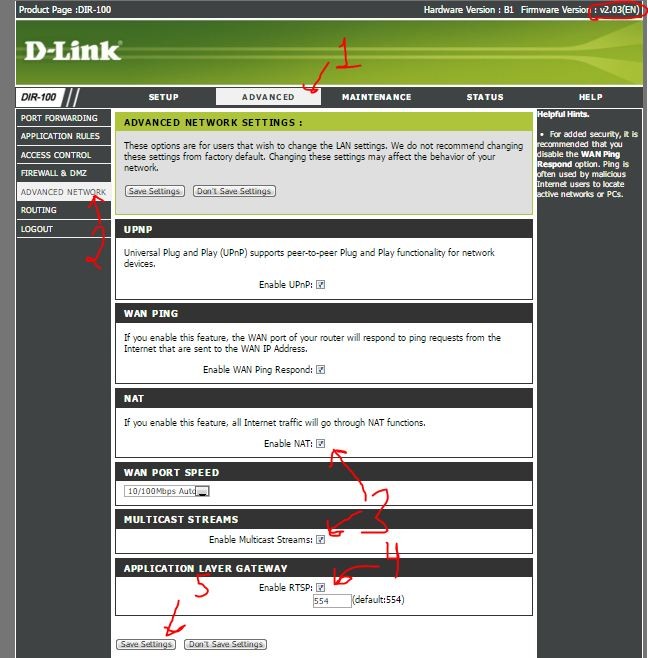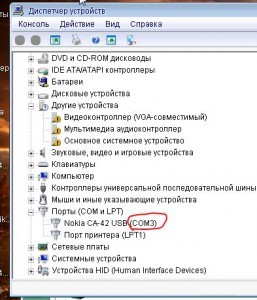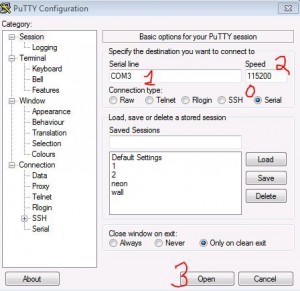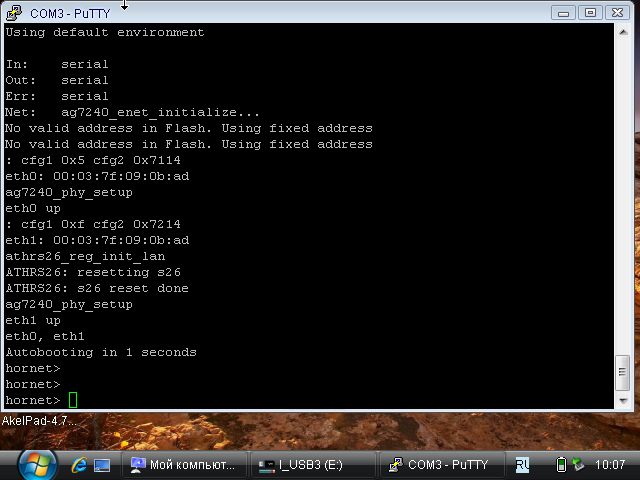Настройки актуальны для Брянской области.
Провайдеры Ростелеком и Дом.ру используют одинаковую технологию аутентификации — PPPoE. Для установки соединения требуется знать свой логин и пароль. Их обычно выдают вместе с заключенным договором на оказание услуг связи.
Рассмотрим настройку PPPoE для роутера D-Link DIR-100
1. Включим интернет-кабель в порт WAN, а компьютер в порт LAN
2. Наберем в адресной строке браузера http://192.168.0.1 или http://192.168.1.1 или (у меня роутер настроен на другую сеть) http://192.168.100.1
3. Введем логин и пароль (указаны на наклейке снизу роутера). Обычно admin admin или Admin Admin или Admin 1234
4. Выберем Setup и Manual Internet…
5. Для Ростелекома выберем Russia PPPoE (Dual Access). Введем логин и пароль, выданные провайдером. Настройки WAN можно поставить или автоматические, или вручную. У меня заработали прописанные вручную. И не забываем сохраниться (п.4)
6. Настройки Дом.ру (ЭР-Телеком) схожи, только выбирается просто PPPoE
7. Чтобы у Вас заработало интерактивное ТВ от Ростелекома, необходимо включить Multicast Streams (Возможно потребуется обновление прошивки, если такой пункт отсутствует). После сохраните настройки и перезагрузите роутер и приставку.
При установке на данный роутер (v 4.20 RU) прошивки dd-wrt начались глюки. Пропадает вай-фай через несколько минут после загрузки, либо роутер вообще зависает. В общем, решено было произвести откат до заводской.
Грабли: dd-wrt после установки не так-то просто откатить до заводской. (хотя можно было положить файл заводской прошивки в роутер, в интернете есть инстукции). Я же просто подсунул роутеру с dd-wrt заводскую прошивку, игнорировал предупреждение и все…У роутера «вечная перезагрузка». Светодиоды загораются и гаснут.
Как восстановить? «Вечный ребут» лечится. На всех версиях плат этой серии есть возможность подключения последовательного кабеля. Но не просто припаять проводки к обычному COM-кабелю. Нужен специальный COM-кабель с TTL— преобразователем. Такой кабель модели CA-42 есть у Nokia. Стоит не очень дорого и его можно еще найти в сотовых мастерских. Можно собрать кабель самому на микросхеме max232. Кстати, вместо этой микросхемы можно использовать отечественную из какой-то К157, к155 или к153 серии. Похожий дата кабель на этой микросхеме я собирал на Siemens c60 (стоила 5 руб., мах232 стоит около 200-300 руб.).
Грабли: если соберете кабель на max232, возможно (!!! сам не проверял) придется присоединить RX кабеля к TX на плате, и RX к TX.
Я все же нашел кабель СА-42 и буду использовать его.
Примерная плата (но все-равно у меня немного другая) есть на http://wiki.openwrt.org/toh/tp-link/tl-wr741nd.

Красной линией указано, какие точки нужно соединить. Припаиваем аккуратно проводок. Особенно к левой точке, так как там мало места для обычного паяльника. Четыре точки в правом верхнем углу, это слева направо TX, RX, GND и 3V3.Их нужно припаять к RX (6 pin нокиевского разъема), TX (7 pin того же разъема), Gnd (8 pin). Выход напряжения 3v3 не используем. То есть всего три проводка, и четвертый, который соединяет точки по красной линии на фотографии.
Отмечу, что далее я все делаю на Windows XP, tftpd я также поднял на Windows XP, так как моя семерка некорректно работает с сетевой картой в ноутбуке.
Открываем Пуск-Панель управления-Система- вкладка Оборудование — Диспетчер устройств. Тут нам нужно посмотреть, на каком порту висит кабель.
Открываем программу Putty (сайт разработчика). Выбираем Serial. Порт COM3, скорость 115200. Нажимаем Open
Теперь мы видим такое окно. Которое и показывает «вечный ребут». Роутер через загрузчик обращается к области памяти, где должна быть прошивка, не находит ее и снова по циклу. Нужно быстро ввести с клавиатуры tpl. Можно несколько раз,пока не появится hornet (у вас может быть и другое название).
Устанавливаем на компьютер Tftpd32. Я ставил версию 3.51. Соединяем сетевым кабелем сетевую карту компьютера с ХР с WAN-портом роутера. Аккуратнее, не отломайте проводки. Ставим сетевой карте адрес 192.168.1.100. Запускаем Tftpd32. Убеждаемся, что сервер доступен по адресу 192.168.1.100. Путь к директории — указываем путь к директории с прошивкой.
Грабли: не все прошивки одинаково полезны!!! Для моего роутера, версии 4.20 RU официальная прошивка не подходит!!! Так как она больше области памяти, в которую я ее могу записать. При попытке поменять область памяти, роутер говорит,что конечного адреса не существует. Далее поясню, где смотреть. Прошивку качайте для роутера с иностранного сайта.
Далее обращаемся к статье http://www.lan23.ru/forum/showthread.php?t=7153&page=5
Теперь вам необходимо изменить IP вашего компьютера на 192.168.1.100
Подключите устройство ВНИМАНИЕ!!! WAN-порт к вашей сетевой карте с адрессом 192.168.1.100
Найстройте в программе Tftpв32 Server interfaces ‘192.168.1.100’. Нажмите кнопку «Browse» и выберите папку с прошивкой. Далее нажмите кнопку «Show Dir» выберите строку с прошивкой и нажмите кнопку «Copy», тем самым вы скопируете название прошивки в буфер обмена.
(название прошивки можно вставить из буфера обмена, в putty вставка из буфера осуществляется нажатием правой кнопки мыши на экране сразу после мигающего курсора)Затем возвращаемся к роутеру и вводим :
tftpboot 0x80000000 ваша_прошивка.bin
Смотрим вывод информации.
dup 1 speed 100
Using eth0 device
TFTP from server 192.168.1.100; our IP address is 192.168.1.123
Filename ‘openwrt-ar71xx-tl-wr741nd-v1-squashfs-factory.bin’.
Load address: 0x80000000
Решетки после Loading: означают загрузку прошивки. Процесс идет мгновенно.
Loading: ################################################## ###############
################################################## ###############
################################################## ###############
################################################## ###############
################################################## ###############
################################################## ###############
################################################## ###############
################################################## ###############
################################################## ###############
################################################## ###############
################################################## ###############
################################################## ####
done
Bytes transferred = 3932160 (3c0000 hex)
Загрузка прошивки завершена.
Грабли: если вы не получили это число 3c0000 (это размер прошивки в байтах в шестнадцатеричной системе), значит у вас не та версия прошивки!!! Можно поискать другую и попробовать еще раз. Вводим следующую команду:
erase 0x9f020000 +0x3c0000 //очистка областей памяти с адрессами 0x9f020000 +0x3c0000
Копируем прошивку командой:
cp.b 0x80000000 0x9f020000 0x3c0000 //копирование прошивки (которую мы залили в 0x80000000, см выше) из области памяти 0x80000000 в области 0x9f020000 +0x3c0000 (которые мы предварительно очистили, см. выше)
Copy to Flash… write addr: 9f020000
done
Последний штрих. Загружаем роутер вручную ))))
bootm 0x9f020000 //загрузка системы из области памяти 0x9f020000
## Booting image at 9f020000 …
Uncompressing Kernel Image … OK
Я описал загрузку в роутер заводской прошивки! Автор описывает в статье загрузку open-wrt. Ничем не отличается.